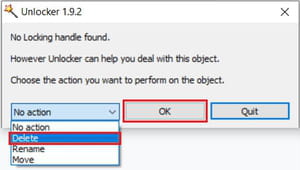No puedo eliminar un archivo de mi PC: Windows 11, 10, 8 y 7

Si no puedes borrar una carpeta o un archivo en Windows, puede deberse a que están abiertos, por un error inesperado, que son de solo lectura, que contienen archivos ocultos, que un virus impide su eliminación, entre otros motivos. Te explicamos qué hacer para eliminar una carpeta que no se puede borrar al primer intento.
En ocasiones, al tratar de eliminar un archivo o carpeta, Windows mostrará alguno de estos mensajes: “Error al momento de eliminar el archivo o carpeta”, “Imposible eliminar el archivo: acceso denegado (Cannot delete file: access is denied)”, “Verifique que el disco no esté lleno o protegido contra escritura y que el archivo no esté siendo utilizado actualmente (Make sure the disk is not full or write-protected and that the file is not currently in use)” o similares. Si es tu caso, prueba alguna de las opciones que se enuncian a continuación.
¿Cómo eliminar un archivo o una carpeta que no se puede eliminar?
Si cierras un archivo o sales de una carpeta (tras cerrar todos sus archivos), das la orden de eliminar y Windows te indica que está en uso, puede que el proceso del Explorador de Windows o la aplicación que permite su apertura se haya congelado y bloquee su eliminación. En ese caso, puedes forzar su cierre, (eso sí, es posible que no haya alcanzado a guardar los cambios, en cuyo caso los perderás).
Para continuar, presiona Ctrl + Shift + Esc para abrir el Administrador de tareas, ve a la pestaña Procesos, haz clic derecho en la aplicación en cuestión (que en nuestro ejemplo se trata de Word) y selecciona Finalizar tarea. Enseguida, intenta eliminar el archivo:
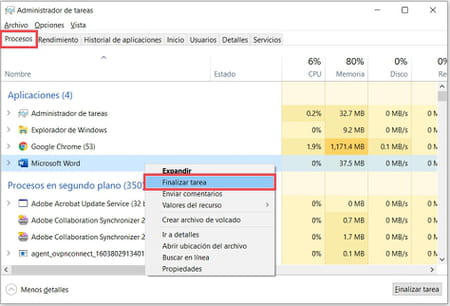
Si el problema persiste, ve nuevamente a la pestaña Procesos del Administrador de tareas, haz clic derecho en Explorador de Windows y pulsa en Reiniciar. Si este método tampoco funciona, puedes probar el truco por antonomasia de cualquier experto informático: simplemente, reiniciar el equipo.
¿Cómo eliminarlo mostrando todos los archivos ocultos en Windows?
Si estos métodos iniciales no han funcionado, vamos a lo siguiente: los archivos ocultos. Por defecto, el Explorador de archivos no te muestra los archivos o carpetas que los usuarios del ordenador han ocultado, ni los archivos protegidos del sistema operativo, esenciales para su funcionamiento. Si deseas eliminar un archivo o una carpeta del primer grupo, en el siguiente enlace te explicamos cómo ver tus archivos y carpetas ocultos.
¿Cómo borrarlo haciendo un análisis del disco duro o reiniciando en modo seguro?
Para descartar errores o problemas del disco, puedes realizar una comprobación de disco con chkdsk. Una vez el análisis haya terminado, intenta eliminar el archivo. Si sigues encontrando dificultades para eliminar el archivo, vuelve a hacer la comprobación del disco tras iniciar tu ordenador en modo seguro. Asimismo, asegúrate de que no se trate de un malware pasándole el antivirus que tengas en tu equipo.
¿Cómo eliminar un archivo o carpeta reemplazándolo?
Se trata de crear un archivo o una carpeta con el mismo nombre de aquel o aquella que no puedes eliminar y, luego, desplazarlo a su misma ubicación para reemplazarlo. Por ejemplo, para eliminar el archivo C:\film\mi_archivo.avi, crea un nuevo archivo de texto desde tu Bloc de notas y guárdalo en C: como mi_archivo.avi. Luego, arrastra este nuevo archivo a la carpeta C:\film. Enseguida, selecciona la opción que te permite Reemplazar el archivo en el destino. Finalmente, intenta eliminar el archivo.
¿Cómo borrarlo desde el Símbolo del sistema?
Presiona simultáneamente las teclas Ctrl + Alt + Supr, haz clic derecho en Explorador de Windows y selecciona Finalizar tarea para detener el proceso. La barra de tareas y sus iconos desaparecerán. Luego, haz clic en Archivo > Ejecutar nueva tarea, escribe “cmd” y pulsa Enter. Una vez se abra el Símbolo del sistema, digita el comando “cd” seguido de la ruta de la carpeta contenedora del archivo que deseas eliminar. Luego, elimínalo ingresando el comando del y el nombre del archivo junto con la extensión, como en el ejemplo:
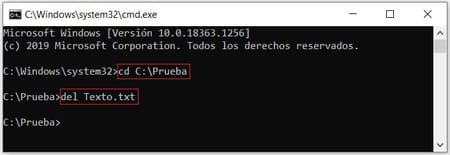
Vuelve a hacer clic en Archivo > Ejecutar nueva tarea, escribe “explorer.exe” y pulsa Enter para reiniciar el Explorador de Windows. Si funcionó, entonces el archivo habrá desaparecido.
¿Cómo eliminar un archivo o carpeta con Unlocker?
Si ninguna de las opciones anteriores funcionó, puedes usar una herramienta especializada como Unlocker. Solo busca la carpeta o el archivo en el directorio de Unlocker para desbloquearlos. Si el archivo no está siendo utilizado por algún proceso, el software puede eliminarlo al seleccionar Delete > OK: